Stampa filigrana
Questo modo permette di stampare la filigrana sulle copie selezionate. È inoltre possibile aggiungere alla filigrana del testo definito dall'utente.
1.
Premere [Copia].

2.
Premere [Opzioni] → [Filigrana].

3.
Impostare l'orientamento dell'immagine e la posizione di stampa → premere [Avanti].
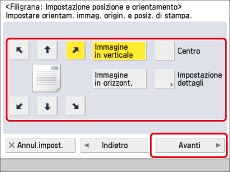
Orientamento:
|
[Immagine in verticale]:
|
Utilizzare questo tasto per posizionare verticalmente gli originali.
|
|
[Immagine in orizzont.]:
|
Utilizzare questo tasto per posizionare gli originali nel senso della larghezza.
|
|
Immagine in verticale
|
Immagine in orizzontale
|
|||
 |
 |
 |
 |
 |
|
Posizionamento in verticale
|
Posizionamento in orizzontale
|
Posizionamento in verticale
|
Posizionamento in orizzontale
|
|
Se la posizione di stampa è selezionata su [Centro], la filigrana viene stampata al centro del foglio.
|
NOTA
|
|
Se si imposta per due tra i modi [Numerazione pagine], [Numerazione serie] o [Stampa data] la stampa alla stessa posizione, viene visualizzato un messaggio che chiede conferma quando si preme
 . . |
È possibile premere [Impostazione dettagli] per regolare la posizione di stampa.

Per regolare la posizione di stampa, premere [X] o [Y] → regolare la posizione di stampa con [-] o [+] → premere [OK].
Per impostare la posizione di stampa per il lato posteriore quando si esegue la copiatura fronte-retro, selezionare [Opposto a lato anteriore] o [Come lato anteriore] → premere [OK].
4.
Specificare le impostazioni di stampa per la filigrana.

Selezionare l'elenco a comparsa <Dimensione> → selezionare il formato della filigrana.
Selezionare il formato della filigrana [10,5 pt], [12,0 pt], [14,0 pt], [24,0 pt], [36,0 pt], [54,0 pt] e [72,0 pt].
Premere l'elenco a comparsa <Colore> → selezionare il colore delle filigrane.
Selezionare l'elenco a comparsa <Tipo di filigrana> → selezionare il tipo di filigrana.
Se si seleziona [Personaliz.], premere [Immissione] → immettere il testo personalizzato → selezionare [OK] → [OK].
|
IMPORTANTE
|
|
Il testo inserito in [Personaliz.] non viene salvato automaticamente. Per registrare del testo da selezionare con le filigrane ogni volta che occorre, selezionare [Registra] → immettere il testo da registrare.
|
|
NOTA
|
|
Inoltre è possibile selezionare il testo che è stato registrato in [Registr. caratteri per numer. pagine/filigrana].(Vedere "Registrazione/modifica/eliminazione di un testo definito dall'utente per i numeri di pagina e le filigrane".)
|
5.
Per specificare le impostazioni dettagliate della filigrana, premere [Impostazione dettagli].
Per non specificare altre impostazioni, passare al punto 6.
Impostazione delle pagine per le quali stampare la filigrana:
Premere [Pagine da stampare].
Selezionare le pagine per le quali stampare la filigrana → selezionare [OK].
Impostazione del tipo di stampa:
Premere [Tipo di stampa].
Selezionare il tipo di stampa → premere [OK].
Se si seleziona [Trasparente], premere [Chiaro] o [Scuro] per regolare la densità dei mezzitoni.
6.
Premere [OK] → [Chiudi].
|
IMPORTANTE
|
|
Per informazioni sui modi non compatibili con questo modo, vedere "Combinazioni di funzioni non disponibili".
Le prestazioni di stampa potrebbero non essere ottimali, a seconda del contenuto originale e della combinazione di impostazioni.
Se si utilizza [Filigrana] con [Aggiunta copertina] o [Inserimento fogli], i numeri non verranno stampati sulle pagine inserite.
|